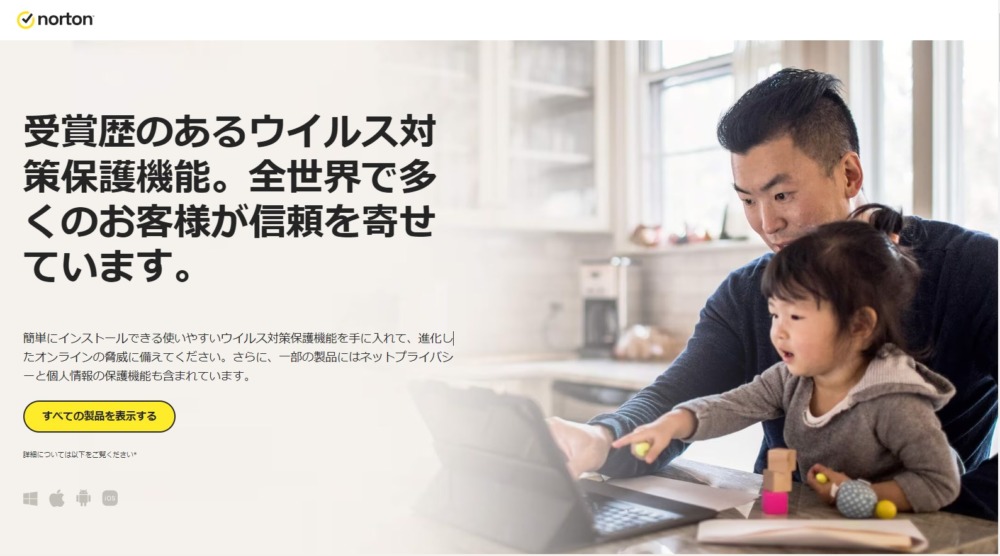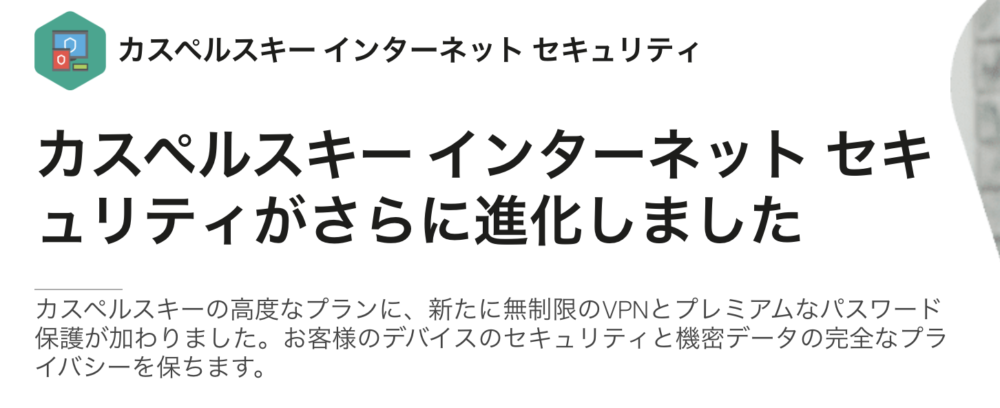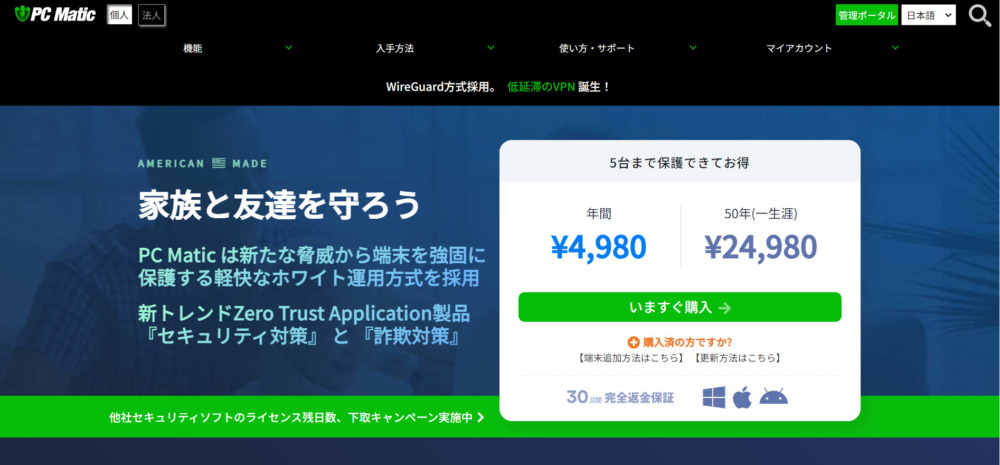左右の手を好きな位置に置いて入力できる分割キーボード。自然な姿勢で作業ができ、疲れにくいため長時間のパソコン作業をする方におすすめのアイテムです。
ただ、分割キーボードは特殊な形状のアイテムで、買うのは勇気がいりますよね。買ってから「思ったものと違った」「結局使わなかった」となるのを心配している方もいるでしょう。
そこで今回は、分割キーボードのメリットやデメリット、実際に買う際のポイントについて解説します。記事の後半では、いま売れているおすすめの分割キーボードをランキング形式で紹介しています。
毎日長時間パソコン作業を行う方、珍しいガジェットを探している方はぜひ読んでみてください。
目次
分割キーボードとは、左右に2分割して使えるキーボード

分割キーボードとは、名前の通り右手用と左手用の2つに分かれているキーボードです。それぞれを好きな位置に置いて使えるため、通常のキーボードでは不可能なリラックスした姿勢で使えます。
一方で、特殊な形状のため操作に慣れが必要で、好き嫌いははっきり分かれます。
分割キーボードといっても、完全に分離したタイプや、キーボード自体は一体化していてキー配置が分離しているタイプなど、さまざまな製品があります。メリット・デメリットを理解して目的に合った商品を選ぶのが重要です。
 編集部
編集部
分割キーボードのメリット・デメリット
分割キーボードには、多くのメリットとデメリットがあります。
分割キーボードのメリット

- 自然な体勢で打てるため、手首や肩に負担がかかりにくい
- 自由なレイアウトで使用できる
- 目の前に資料やスマホを置いて作業ができる
- ゲーム用としてもおすすめ
- 持ち運びしやすい
キーボード分割を使用する一番のメリットは、使いやすい場所に置いて楽な体勢で打てる点です。
通常のキーボードは、手首や肩を内側に向けて窮屈な姿勢で打たなくてはいけません。特に肩幅のある方や、体格の良い方はフルサイズのキーボードでも無理な体勢で打っている場合が多いです。無理な姿勢で長時間入力作業を行うと疲労の原因にもなります。
また、分割キーボードは、キーボードの間に資料・メモ帳・スマホスタンドを置いて作業ができるため、手元の資料を見て作業する機会が多い方にもおすすめ。資料を見るために首を左右に動かす必要がなくなり、首の負担軽減だけではなく作業効率の向上も期待できるでしょう。
片方だけ接続して、省スペースなゲーミングキーボードとしても使えます。ゲームによっては「W/A/S/Dキー」とマウスだけ使用するゲームも多く、片側のみで問題なく操作できます。ただし、チャットをするのであれば最低でもテンキーレスキーボードがあった方がいいでしょう。
分割キーボードのデメリット

- タッチタイピング(ブラインドタッチ)必須
- 独特の感覚に慣れが必要
- 普通のキーボードが使えなくなる
- 有線接続はケーブルが多く見た目がごちゃごちゃしやすい
- 周辺機器は買い直しになる場合がある
分割キーボードの大きなデメリットは、手元を見ずに打つタッチタイピングができないと使いにくい点です。
通常のキーボードの場合、タッチタイピングができない方は首を少し下げて手元を見ながら打っていると思います。これが分割キーボードになると、首を下げるだけではなく、いちいち左右の指とキーの位置を確認しながら打たなくてはいけません。
右と左をそれぞれの位置に置いて打つ、分割キーボード特有の感覚にも慣れが必要です。また製品によってはキーが省略されているものもあります。良くも悪くも「独自のキーボード」で、分割キーボードに完全に慣れてしまうと、通常のキーボードは使いにくい能性も。
有線モデルは通常のキーボードよりもケーブルが増えるため、デスク周りの配線がごちゃごちゃしやすい点も留意しておきましょう。
 編集部
編集部
分割キーボードの選び方
分割キーボードを選ぶ際のポイントを解説します。
完全分離型か、エルゴノミクスキーボードか

分割キーボードには、左右で完全に分かれている「完全分離型」と、本体は一体で、キー配置のみが分割されている「エルゴノミクスキーボード」の2種類があります。
完全分離型は左右それぞれ好きな場所に置いて打てるため、手や肩を開いてのびのびと打ちたい方におすすめです。
エルゴノミクスキーボードは、人間工学に基づき、疲労を軽減して快適に入力作業ができるようキー設定がされています。通常のキーボードに近い感覚で打てるため、完全分離型には抵抗があるけど疲労は軽減したい方におすすめです。
 編集部
編集部
キー配列は用途で選ぼう
通常のキーボード同様、分割キーボードにも「日本語配列(JIS)」と「英語配列(US)」があります。

日本語配列は、国内で最も一般的なキーレイアウトです。日本語入力に最適な「半角/全角」「変換」「無変換」「カタカナ/ひらがな」キーがあります。特に理由がない方や、文章入力作業がメインの方は日本語配列を選んでください。

英語配列は、プログラミングに適した配列です。「半角/全角」「変換」「無変換」「カタカナ/ひらがな」キーがなく、各キーにもひらがながありません。日本語配列に比べてキーの数も少なく、エンターキーやスペースキーの形も異なっています。
- プログラマー・エンジニア
- 英文入力が多い
- 海外製のゲームをプレイする
- ローマ字入力で日本語を打つ
上記の方には、英語配列がおすすめです。
接続方式:有線か無線か環境で選ぶ

分割キーボードにも、「有線式(USBケーブル)」と「ワイヤレス・無線式(2.4GHz帯/Bluetooth)」があります。有線式は通信が安定していて、ワイヤレスのように充電や電池交換が不要なため使いやすいです。
ただし、分割キーボードの場合、通常のキーボードよりもさらに1~2本ケーブルが増えるため、デスク周りがごちゃっとしやすいのがデメリットです。
一方でワイヤレスキーボードは、ケーブルがないためデスク周りの見た目がすっきりします。最近発売された製品であれば通信遅延もほとんどありません。
ワイヤレスのデメリットは、定期的に電池交換や充電の必要がある点です。頻度はそう高くありませんが、思った以上にストレスを感じます。また、製品やメーカーによっては通信が不安定になる機種もあります。
キー方式:特にメカニカルは軸にも注目

キーボードに使用されているキースイッチには、大きく分けて4種類あります。それぞれ価格帯や打ち心地が変わるため、購入前に確認しておきましょう。
| キー方式 | 特徴 |
| メンブレン | 安価で音も比較的静か。 打鍵感は深めのストロークで「打っている感」はあるが、ペコペコとしていてキレがない |
| パンタグラフ | 薄型キーボードやノートパソコンで多く採用。打鍵感が浅く、静かで軽い。 「しっかり押した感」が欲しい方には不向き。 |
| メカニカル | カチャカチャとしたキレのある打鍵感が特徴。 種類によって打鍵感や打鍵音が変わるキースイッチを交換して、自分好みに変えられる。比較的高価。 |
| 静電容量無接点方式 | 軽やかで滑らかな打ち心地と、高速かつ正確な入力が可能。さらに耐久性も高い高性能スイッチ。製品は高価。 |
分割キーボードは、メカニカル式の製品が多いです。そのため、後述する「キースイッチの違い」についても確認しておくといいでしょう。
 編集部
編集部
メカニカルキーボードのキースイッチごとの違い

メカニカル式は、製品によって使用しているキースイッチの種類が異なります。キースイッチの種類には、それぞれ「赤軸」「茶軸」と色の名前がついていて、それぞれ打鍵感や静音性が変わるのが特徴です。
メカニカル式を購入する際は、事前に使用しているスイッチを確認しておきましょう。
| 軸の種類 | 特徴 |
| 赤軸 | 軽く、静かな打鍵感。高速入力に適している。 |
| 茶軸 | 押し心地が軽く、静音性も高い。バランスが良い。 |
| 黒軸 | やや重めの打鍵感。しっかり打てるため、誤入力しにくい。 |
| 青軸 | カチャカチャとした独特の音が鳴り、リズムよく打てる。静かな場所での使用には不向き。 |
| 銀軸 | 検知ポイントが浅く、赤軸以上に高速入力に適した軸。反応速度重視のゲーマー向き。 |
| 緑軸 | 青軸に近く、やや押し心地が重い。より強い打鍵感を好む方向きの軸。 |
上記以外にも、クリア軸やピンク軸など、さまざまな軸があります。
どれが良い、どれが悪いはなく、どれを選ぶかは完全に好みです。いろいろ試して自分好みのスイッチを見つけてください。
安いVS 高い!分割キーボードの比較
分割キーボードは、数千円から数万円まで、幅広い価格帯の製品が販売されています。ここでは、「2万円以下の分割キーボード」と、「2万円以上の分割キーボード」の違いについてまとめました。
ただし、あくまでも傾向であり、メーカーや製品によっては当てはまらない場合もあります。
安い分割キーボードの特徴(2万円以下の製品)
- とりあえず分割キーボードを試してみたい方
- ときどきゲームで使用したり、サブで使用したい方
2万円以下の分割キーボードは、シンプルなモデルから十分な機能を備えたメカニカル式やワイヤレスモデルまで、幅広く製品を選べます。
1万円以下の分割キーボードは数が少なく、またメンブレン式やパンタグラフ式のシンプルなモデルがほとんどです。1万円以上であれば、メカニカル式やマクロ機能が付いた多機能モデルが選択肢に入ってくるでしょう。
1~2万円の製品でも、特に目立った欠点があるわけではありません。そのため、分割キーボードを初めて買う方や、とりあえず試してみたい方におすすめです。
また、普段は通常のキーボードを使っていて、ときどきゲームで使う方にもおすすめ。まずは安価な分割キーボードを試してみて、もし物足りなくなったら、もう少し高価な機種を検討してもいいでしょう。
高い分割キーボードの特徴(2万円以上の製品)
- 安価な分割キーボードからステップアップしたい方
- メカニカル式・エルゴノミクスデザインをメインで希望している方
2万円以上の分割キーボードになると、多くのメカニカル式やエルゴノミクスデザインキーボードから選べるようになります。また、マクロ機能や独特の機構、デザインのキーボードも選べます。
そのため、より性能の高い分割キーボードを求めている方や、安価な分割キーボードでは物足りなくなった方におすすめです。
分割キーボードのおすすめ人気メーカー
分割キーボードはさまざまなメーカーから販売されています。その中でも、特に信頼性の高いおすすすめメーカーを紹介します。
高品質なキーボードと言えば「FILCO(フィルコ)」
FILCO「Majestouch(マジェスタッチ)」シリーズは、日本の企業「ダイヤテック」が販売している高品質キーボードブランドです。
現在フィルコの分割キーボードは「Majestouch M10SP」1機種のみです。ただ、M10SPは英語配列や日本語配列、茶軸、赤軸が自由に選べ、さらにマクロ機能やフルNキーロールオーバーにも対応しています。
これだけ多機能にもかかわらず、価格は比較的抑えられているためどんな方にもおすすめです。コスパと信頼性の高いキーボードをお探しの方は、フィルコのキーボードがおすすめ。
エルゴノミクスデザインと言えば「Kinesis(キネシス)」
Kinesisは、主にキーボードを販売しているアメリカのデバイスメーカーです。人間工学に基づいた、疲れにくく操作しやすい「エルゴノミクスデザイン」を得意としています。
Kinesisの分割キーボードは、お手頃価格の「Freestyle」シリーズと、最高級キーボード「Advantage」シリーズの2つです。求める機能、予算で選ぶといいでしょう。
基本的には価格と性能のバランスの良いFreestyleがおすすめです。Advantageシリーズはキーボードの中でも特に高価なため、購入する際はしっかりと検討してから購入しましょう。
分割キーボードおすすめ人気ランキング比較一覧表
分割キーボードおすすめ人気ランキング10選
マクロ対応!仕様が自由に選べるプログラマブル分割キーボード
FILCOのMajestouch Xacro M10SPは、CHERRY MXを使用したハードウェアマクロ・ソフトウェアマクロ両対応の70%分割キーボードです。
配列は日本語と英語から選べ、スイッチも静音赤軸・青軸・茶軸から自由に選んで組み合わせることができます。
さらに10個のマクロ専用キーが左右に5個ずつ配置されており、好きなキーコードやマクロ登録が可能です。
プログラマブルキーボードと言うとハードルが高そうに感じますが、M10SPは接続のみ、もしくは専用ソフトを使用するだけで簡単にマクロ設定できます。
そのため、自作キーボードやマクロに興味のある方にもおすすめです。
| 製品サイズ(一体時) | 33.6x12.3xH3.9cm |
|---|---|
| 重量 | 840g |
| 接続方式 | 有線 |
| キー方式 | メカニカル(静音赤軸) |
| キー配列 | 日本語配列 |
見た目も美しい、完全左右独立分離型ワイヤレスキーボード
ペリックスのPERIBOARD-624Bは、PCとの接続はもちろん、左右のケーブルもない、完全独立型のワイヤレス分割キーボードです。有線式と違い、デスク周りがごちゃごちゃとせず、すっきりさせられます。
また、自然な姿勢で打てるカーブキー、キーボード底面のスタンドで角度調整可能と、一番打ちやすいタイピング姿勢を実現できるデザインです。
完全ワイヤレス、エルゴノミクスデザインの高品質キーボードですが、価格は非常にお手頃。そのため、初めてエルゴノミクスデザインの分割キーボードを買う方にもおすすめです。
| 製品サイズ(一体時) | 36.1x21.5x2.8cm |
|---|---|
| 重量 | 645g |
| 接続方式 | ワイヤレス(2.4G) |
| キー方式 | メンブレン |
| キー配列 | 英語配列 |
自由に選べるキースイッチと、有線と無線が選べるキーボード
BAROCCOのBAROCCO MiSTEL MD770 RGB BTは、使い方によってスタイルを自由自在に変えられる分割キーボードです。
キースイッチは、茶軸(タクタイル)・青軸(クリッキー)・赤軸(リニア)・静音赤軸(リニア)・銀軸(リニア)から好みに合わせて選べます。
接続方式は、安定した有線接続と、すっきりとした無線接続両方に対応。さらにRGBライトとマクロ機能も搭載しています。
OSはWindows/Mac両方に対応していて、AndroidやiPhone・iPadにもおすすめ。多機能・高性能・汎用性の高さと、欠点のない分割キーボードです。
| 製品サイズ(一体時) | 32×14×2.8cm |
|---|---|
| 重量 | 860g |
| 接続方式 | 有線・無線両方対応(Bluetooth) |
| キー方式 | メカニカル(茶軸) |
| キー配列 | 英語配列 |
耐久性と安定性に優れた赤軸メカニカル分割キーボード
ライジュウのNISABIは、フレームに精密な切削加工を行ったアルミニウム(cnc)を採用した薄型分割メカニカルキーボードです。
キースイッチには、薄型を実現するためにロープロファイルスイッチを採用し、また抵抗感のない、軽やかな打ち心地を実現する赤軸を採用しています。ホットスワップ対応で、キースイッチの交換も容易です。
VIAにも対応しており、専用のアプリで簡単にキー配置を変更できます。
やや高価ですが、機能の豊富さを考えればコスパの良いキーボードです。本格的な高性能分割キーボードや、人とは違った分割キーボードが欲しい方におすすめ。
| 製品サイズ(一体時) | 29x10x2cm |
|---|---|
| 重量 | ー |
| 接続方式 | 有線 |
| キー方式 | メカニカル(赤軸) |
| キー配列 | 日本語配列 |
曲線的なスプリットデザインで打ち易いエルゴノミクスキーボード
ロジクールのERGO K860は、キー配置が分離しているエルゴノミクスデザインキーボードです。
球状にくぼんだパーフェクト・ストロークキーを採用し、キーのどこを打っても滑らかな打ち心地を実現しています。さらにパームレスト付きで、手首の疲労も軽減してくれるでしょう。
専用アプリで、Fキーに好きな操作の割り当てができる機能も搭載。デザインの美しさもさることながら、完全ワイヤレスで見た目もすっきり。
打ちやすさ重視で、おしゃれなエルゴノミクスキーボードを探している方はK860がおすすめです。
| 製品サイズ(一体時) | 23.3×45.6×4.8cm |
|---|---|
| 重量 | 1160g |
| 接続方式 | ワイヤレス(Bluetooth) |
| キー方式 | パンタグラフ |
| キー配列 | 日本語配列 |
トラックボール付きモデルもあり◎安い分割キーボード
サンワサプライのSKB-ERG3BKは、キー配置が分割されたエルゴノミクスタイプの分割キーボードです。
最大の特徴はその価格の安さ。分割キーボードで、これよりも安い製品はそうそうないでしょう。
特別な機能はありませんが、欠点があるわけでもありません。そのため、とりあえずエルゴノミクスキーボードを試してみたい方に最適です。
少し価格は上がりますが、便利なトラックボール付きモデルも選べるので、好みに応じて選ぶといいでしょう。
| 製品サイズ(一体時) | 35×20.3×43.cm |
|---|---|
| 重量 | 780g |
| 接続方式 | 有線 |
| キー方式 | メンブレン |
| キー配列 | 日本語配列 |
使いやすさ、打ちやすさを極限まで追求した分割キーボード
KinesisのFreestyle2 Ergonomic Keyboardは、人間工学や医療専門家の意見に基づき、ユーザーに合わせて簡単にあらゆる調整ができるよう設計された分割キーボードです。
Pivot Tetherを使えば、左右のキーボードをつなげて使うことも可能。また、ホットキーに対応しているため、打ち心地を変えたい方はドライバー不要でキー交換も簡単にできます。
さまざまな体勢でも使いやすいキーボードです。手首の負担が気になる方は試してみてはいかがでしょうか。
英語配列である点に注意が必要です。
| 製品サイズ(一体時) | 39×18×2.2cm |
|---|---|
| 重量 | 907g |
| 接続方式 | 有線 |
| キー方式 | メンブレン |
| キー配列 | 英語配列 |
好みの幅や角度に調整して使えるエルゴノミクスキーボード
GoldtouchのEliteは、完全分離型ではなく、連結された2つのキーボードを好きな幅や角度に調整して使う分割キーボードです。
完全に分離するタイプと比べると、一般的なキーボードに近い感覚で打てるため、初めて分割キーボードにもおすすめ。
背面にはWindowsとMacを簡単に切り替えられるトグルスイッチもあります。見た目も良く、サイズもコンパクトでデスク周りにおいても邪魔になりません。
完全な分離式に抵抗がある方、エルゴノミクスキーボードに興味のある方におすすめ。
| 製品サイズ(一体時) | 38.7×16.5×1.9cm |
|---|---|
| 重量 | 1500g |
| 接続方式 | 有線 |
| キー方式 | メンブレン |
| キー配列 | 英語配列 |
有線・無線両対応!Kシリーズ最高峰のエルゴノミクスキーボード
Keychron(キークロン)のK11 Max Aliceレイアウトは、キークロンのKシリーズキーボードにおいて最高峰の性能と機能を持つ上位モデルです。
65%サイズのコンパクトな本体、さらに超薄型のロープロファイルスイッチを採用しているため、存在感がなくどんな場所にも馴染みます。
有線・無線接続両方に対応し、OSもWindowsとMac両対応。QMK対応で、専用アプリを使用すれば各キーのカスタマイズも簡単に変更できます。
また、プログラム可能なノブも搭載されていて、作業やゲームとあらゆるタスクに最適。
静音性、耐久性も高く、打ち心地も最上。まさにKシリーズ最高峰と言えるモデルです。
| 製品サイズ(一体時) | 34.6×11.5×1.7cm |
|---|---|
| 重量 | 520g |
| 接続方式 | 有線・無線両対応(2.4G/Bluetooth) |
| キー方式 | メカニカル(赤軸) |
| キー配列 | 日本語配列 |
Bluetooth+2.4G両対応フルサイズ分割キーボード
Ewinのエルゴノミクスキーボードは、Bluetoothと2.4G両方に対応したワイヤレスエルゴノミクスキーボードです。
人間工学に基づいた曲線的なスプリットのエルゴノミクスデザインで、手首が自然な位置に来るよう設計されていて楽に打てます。
また、接続方式を自由に変えられるため、どんな機種にも接続可能。しかも最大3台まで同時接続&切り替えができるため、複数デバイスを持っている方にもおすすめです。
安定した性能を持ちながらも、価格は抑えられてます。完全ワイヤレス分割キーボードで、安価な製品を探している方はこの製品がおすすめです。
| 製品サイズ(一体時) | 41.4×23.9×3.5cm |
|---|---|
| 重量 | 920g |
| 接続方式 | ワイヤレス(2.4G/Bluetooth) |
| キー方式 | パンタグラフ |
| キー配列 | 英語配列 |
分割キーボードの関連商品
分割キーボードを購入した際、一緒に買っておくと便利なアイテムを紹介します。
手首の疲労を軽減する「分割リストレスト/パームレスト」
リストレストがあると、疲れにくい位置に手首を固定して作業ができます。手首が痛みやすい方、疲れやすい方に特におすすめです。
分割キーボードでリストレストを使用する際は、分割キーボード用に2つセットになっている製品を買いましょう。
モニターを自由な位置に動かせる「モニターアーム」
パソコンのディスプレイを好きな位置に移動できるモニターアームは、自由な位置で使える分割キーボードと相性の良いアイテムです。
全ての機器の位置を調整したい方は、モニターアームの導入も検討してみてください。
使いやすい製品で作業の疲労をさらに軽減する「マウス」
疲れにくい分割キーボードを選んだのであれば、マウスも疲れにくいエルゴノミクスマウスで揃えてみてはいかがでしょうか。マウスにも、キーボード同様さまざまな種類があります。
用途や使用頻度に応じて、トラックボール付きや、人間工学に基づいたエルゴノミクスマウスを選ぶのもおすすめです。
分割キーボードのよくある質問
最後に、分割キーボードでよくある質問をQ&A方式でまとめました。
iPhone/iPad/Macで分割キーボードは使える?
MacはWindows同様好きな分割キーボードを購入し、接続すれば使用できます。
自作の分割キーボードって何ですか?
デザインやキーの位置、使い方すべて自分好みにできる自作キーボードは、まさに世界に一つだけ、唯一無二のキーボードと言えるでしょう。販売されている分割キーボードに満足できなくなったら、ぜひ自作してみてください。
初めて自作キーボードに挑戦する方は、キースイッチとキャップを装着するだけで自作できるYMDKのスプリットキーボード Corneキットがおすすめです。
長時間パソコン作業する方は、姿勢をサポートする分割キーボードがおすすめ!
分割キーボードは、2つに分かれた状態で使えるキーボードです。左右それぞれの手を、好きな場所に置いて入力が行えるため、自然で楽な体勢で作業ができます。
- 肩や手首に負担がかかりにくい
- 癖が強いため慣れが必要
- 完全に分離していないエルゴノミクスデザインもおすすめ
通常のキーボードに比べると特殊な分慣れるのに時間がかかりますが、慣れてしまえば疲れにくく、長時間作業ができる大きなメリットがあります。毎日パソコンで作業している方、疲労から肩や手首に痛みを感じている方は分割キーボードを試してみてください。
Picky’sでは、用途に応じたさまざまなキーボードを紹介しています。キーボード選びで迷っている方は、以下の記事もぜひ読んでみてください。
関連記事:ラピッドトリガー対応ゲーミングキーボードおすすめ10選!日本語配列・ロジクールも